This article has been localized into German by the community.
Das FlowDocumentReader Steuerelement
Der FlowDocumentReader ist definitiv der leistungsfähigste schreibgeschützte Wrapper, den Sie um ein FlowDocument herum platzieren können. Er bietet Schaltflächen, mit denen der Endbenutzer zwischen den vom FlowDocumentScrollViewer und dem FlowDocumentPageViewer angebotenen Rendering-Modi wechseln kann, sowie eine vorkonfigurierte Dokumentensuche und natürlich Steuerelemente zum Vergrößern und Verkleinern.
All diese Funktionen machen den FlowDocumentReader auch zum komplexesten der drei schreibgeschützten Wrapper, aber das sollte bei den meisten Dokumenten mit normaler Größe kaum ein Problem sein. Hier ist ein Beispiel, wie der FlowDocumentReader aussehen könnte:

Dieser Screenshot zeigt die seitenbasierte Ansicht, die der Standard ist. Sie können zwischen den Ansichtsmodi wechseln, indem Sie die Schaltflächen links neben den Zoom-Steuerelementen verwenden. Im linken Teil der Symbolleiste befinden sich die Steuerelemente zum Durchsuchen des Dokuments, wie ich es hier auf dem Screenshot getan habe.
Hier der Code, der das obige Resultat erzeugt:
<Window x:Class="WpfTutorialSamples.Rich_text_controls.FlowDocumentReaderSample"
xmlns="http://schemas.microsoft.com/winfx/2006/xaml/presentation"
xmlns:x="http://schemas.microsoft.com/winfx/2006/xaml"
Title="FlowDocumentReaderSample" Height="250" Width="550">
<Grid>
<FlowDocumentReader>
<FlowDocument>
<Paragraph>Lorem ipsum dolor sit amet, consectetur adipiscing elit. Fusce faucibus odio arcu, luctus vestibulum tortor congue in. Lorem ipsum dolor sit amet, consectetur adipiscing elit. Fusce nec lacinia neque. Donec malesuada, ligula non vestibulum cursus, urna purus pellentesque orci, aliquet accumsan dui velit ac justo. Phasellus sagittis ligula in leo dapibus, vel vestibulum felis mattis. Fusce vitae auctor nibh. Ut sit amet fringilla turpis. Aenean tincidunt feugiat sapien, quis scelerisque enim pretium commodo. Mauris fermentum posuere nulla, vitae fermentum quam malesuada in. Cras ultrices bibendum nulla eu mollis. Sed accumsan pretium magna, non sodales velit viverra id. Sed eu elit sit amet sem ullamcorper rhoncus.</Paragraph>
<Paragraph>Nulla vitae suscipit tellus. Nunc sit amet tortor fermentum, sollicitudin enim cursus, sagittis lacus. Pellentesque tincidunt massa nisl, nec tempor nulla consequat a. Proin pharetra neque vel dolor congue, at condimentum arcu varius. Sed vel luctus enim. Curabitur eleifend dui et arcu faucibus, sit amet vulputate libero suscipit. Vestibulum ultrices nisi id metus ultrices, eu ultricies ligula rutrum. Phasellus rhoncus aliquam pretium. Quisque in nunc erat. Etiam mollis turpis cursus, sagittis felis vel, dignissim risus. Ut at est nec tellus lobortis venenatis. Fusce elit mi, gravida sed tortor at, faucibus interdum felis. Phasellus porttitor dolor in nunc pellentesque, eu hendrerit nulla porta. Vestibulum cursus placerat elit. Nullam malesuada dictum venenatis. Interdum et malesuada fames ac ante ipsum primis in faucibus.</Paragraph>
</FlowDocument>
</FlowDocumentReader>
</Grid>
</Window>Dieses Markup führt zu einem Fenster, wie es auf dem Screenshot oben zu sehen ist. Hier ist ein Screenshot, wo wir den Zwei-Seiten-Modus gewählt haben und den Zoom etwas reduziert haben:
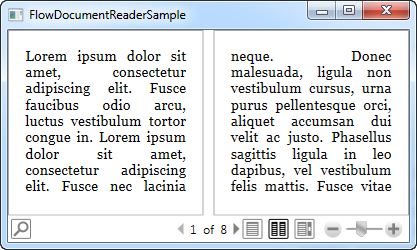
Der FlowDocumentReader hat eine Reihe von Eigenschaften, mit denen Sie die Funktionsweise steuern können. Hier ist eine unvollständige Liste der wichtigsten:
ViewingMode- steuert den anfänglichen Betrachtungsmodus. Der Standard ist Page (Seite), aber die Ansicht kann in Scroll (Rollen) oder TwoPage (zwei Seiten) geändert werden. Diese kann allerdings auch vom Benutzer noch geändert werden, es sei denn, das wird ausdrücklich deaktiviert.
IsFindEnabled - gibt Ihnen die Möglichkeit, die Suche im Dokument zu deaktivieren. Wenn deaktiviert, ist die Suchschaltfläche in der Symbolleiste ausgeblendet.
IsTwoPageViewEnabled, IsPageViewEnabled und IsScrollViewEnabled - ermöglicht Ihnen, einen bestimmten Anzeigemodus für den User auszuschalten. Wenn auf false gesetzt, ist dieser Modus für den User nicht mehr verfügbar und die Schaltfläche wird aus der Symbolleiste entfernt.
Zoom - ermöglicht das Setzen eines Standard-Zoomfaktors. Der Standard ist normalerweise 100%, aber mit dieser Eigenschaft können Sie das ändern.
Zusammenfassung
Wir sind jetzt alle Optionen für einen schreibgeschützten FlowDocument-Wrapper durchgegangen, und wie Sie sehen können, hängt die Wahl des richtigen Wrappers von der jeweiligen Aufgabe ab.
Wenn Sie nur ein einfaches FlowDocument Rendering mit einem Scrollbalken wünschen, sollten Sie den FlowDocumentScrollViewer verwenden - er ist einfach und verbraucht am wenigsten Platz und Ressourcen. Wenn Sie eine Seitenansicht wünschen, verwenden Sie den FlowDocumentPageViewer, es sei denn, Sie möchten, dass Ihr Benutzer zwischen den Modi wechseln und schnell suchen kann; in diesem Fall sollten Sie den FlowDocumentReader verwenden.